Artikkelin sisältö:
- 1 Laajenna kannettavan tietokoneen näyttöä näppäimistöllä
- 2 Kuvaruudun suunnan muuttaminen Windowsissa
- 3 Kuvaruudun maksimointi kannettavalla tietokoneella
Laajennamme kannettavan tietokoneen näyttöä näppäimistön avulla
Mahdollisuus kääntää näyttöä näppäimistön avulla ei ole Sitä tarjoavat Windowsin tavanomaiset toiminnot. Se toteutetaan vuonna 2006 videosovittimen ohjaimet. Tämän vuoksi on useita vivahteita.
Ensimmäinen niistä on vakio-ohjaimilla, jotka menevät “laatikkoon” Microsoft Windows -käyttöjärjestelmän kanssa, näytön kierto näppäimistöllä ei toimi. Vaaditaan mene laitekehittäjän sivustolle ja lataa paketti sieltä sopiva ohjelmisto.
Toinen on se, että ei ole yhtä standardia. Eli on järjestelmät, joissa on eri videosovittimet, vakiona olevat pikanäppäimet näytön kierto voi olla erilainen. Mutta koska nykyaikaisessa (ja suhteellisen uudet) kannettavat tietokoneet esittävät Intelin näytönohjaimen (HD Graphics), joka voi olla erillisen videon vieressä, ja se on hän, joka vastaa työpöydän renderoinnista, ja työ ei ole grafiikkaintensiiviset sovellukset (yksinkertainen valokuvien editoijat ja videotoistimet), harkitse sitten näytön muutokset tulevat hänen esimerkkiinsä.
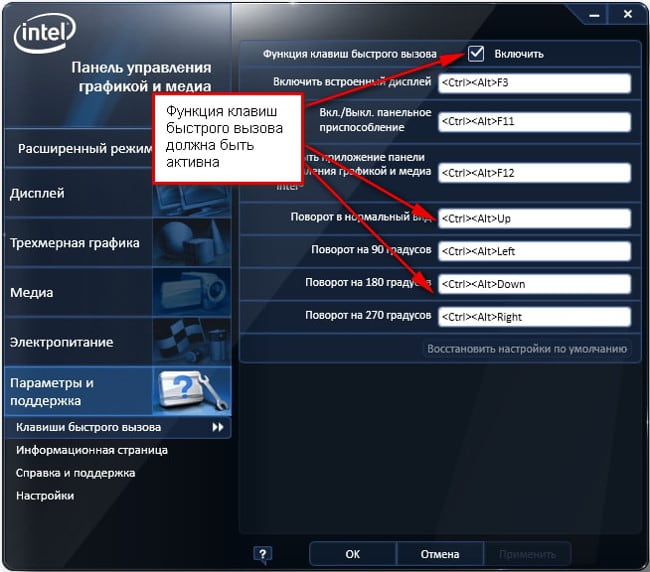
Intel HD -pikanäppäinluettelo
Näytön kiertoa varten on vain neljä vakiona olevaa pikapainiketta. He ovat seuraavat:
- CTRL + ALT + nuoli alas – kääntää näyttöä pystysuunnassa (käänny alas 180 astetta);
- CTRL + ALT + “Ylös nuoli” – käännä näyttöä ylöspäin 180 astetta (tämä on näytön normaali sijainti);
- CTRL + ALT + “Vasen nuoli” – näyttöä kierretään 90 astetta painikkeella mitä ruudun yläosassa oleva osa liikkuu vasemmalle;
- CTRL + ALT + “Oikea nuoli” – kierrä näyttöä 90 astetta, -painikkeella jota näytön yläosassa oleva osa on siirretty oikealle.
Voit vaihtaa pikanäppäimet helpompiin. Joten niin sinun on tehtävä:
- Suorita RMB työpöydällä;
- Valitse kohta “Graafiset ominaisuudet”;
- Valitse “Valinnat ja tuki”;
- Asianmukaisissa kentissä sinun on ilmoitettava kuuma näppäintä.
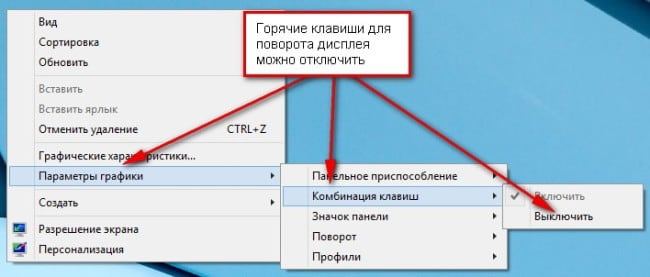
Intel HD: n pikanäppäimet
On huomattava, että kyseiset pikanäppäimet ovat Käännä näyttö vain, jos se on käytössä sopiva tilaisuus. Voit tarkistaa, onko se aktiivinen. seuraavasti:
- Tee RMB työpöydälle;
- Valitse “Grafiikka-asetukset” – “Pikanäppäimet”;
- Kohdan “Ota käyttöön” vieressä pitäisi olla valintamerkki.
Kuinka muuttaa näytön suuntausta Windowsissa
Voit muuttaa kannettavan tietokoneen näytön suuntaa tavallisilla työkaluilla Windowsin on tehtävä seuraava:
- Tee RMB työpöydälle;
- Valitse “Näytön tarkkuus”;
- Laajenna avattavaa luetteloa “Suunta”;
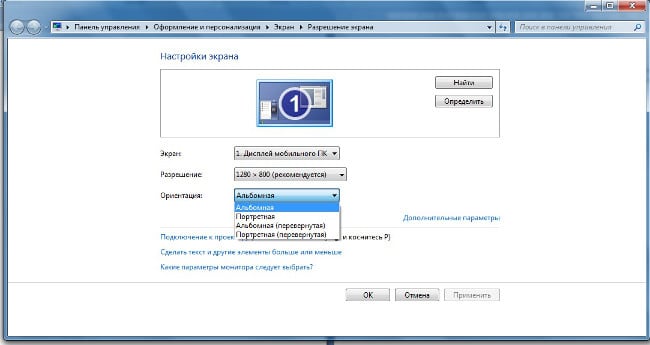
Muuta näytön suuntaa Windowsissa
- Valitse haluamasi suunta;
- Napsauta “OK” tallentaaksesi asetukset.
Ja kyllä, kun näytön suunta on muuttunut, kohdistin hiiri käyttäytyy uudella tavalla. Hän siirtyy sisään kuvan uuden sijainnin mukaan näytössä. harkita tämä, kun muutat näytön suuntaa Windowsissa.
Kuinka maksimoida kannettavan tietokoneen näyttö
YouTube-video kuvaa kannettavan tietokoneen näytön kiertoa 90 ja 180 astetta.
